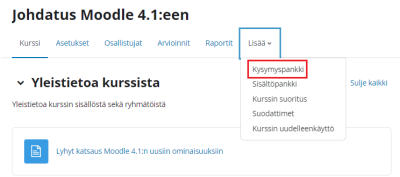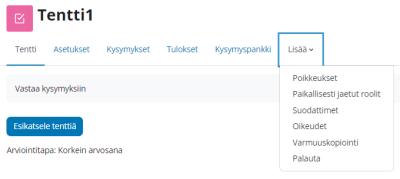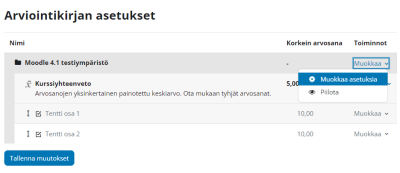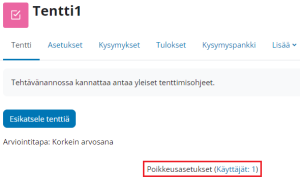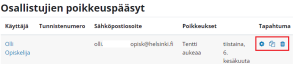Ero sivun ”Tentin UKK” versioiden välillä
pEi muokkausyhteenvetoa |
pEi muokkausyhteenvetoa |
||
| Rivi 1: | Rivi 1: | ||
{{Tentti}} | {{Tentti}} | ||
Tentti-aktiviteetin usein kysytyt kysymykset (UKK) | Tentti-aktiviteetin usein kysytyt kysymykset (UKK) | ||
==Yleistä== | ==Yleistä== | ||
===Millainen on hyvä etätentti?=== | ===Millainen on hyvä etätentti?=== | ||
Katso erillinen sivu hyvän etätentin ominaisuuksista: [[Millainen_on_hyvä_etätentti?]] | Katso erillinen sivu hyvän etätentin ominaisuuksista: [[Millainen_on_hyvä_etätentti?]] | ||
===Miten lisään kysymykset tenttiin?=== | ===Miten lisään kysymykset tenttiin?=== | ||
Suositus on, että kurssille luodaan tenttikysymyksille kategoria, johon kysymykset lisätään. Näin kysymykset löytyvät myöhemmin helpommin. Tämä jälkeen kysymykset lisätään tentti-aktiviteettiin ko. kategoriasta. | |||
Suositus on, että kurssille luodaan tenttikysymyksille kategoria, johon kysymykset lisätään. Näin kysymykset löytyvät myöhemmin helpommin. | |||
'''Luo siis ensin kategoria:''' | '''Luo siis ensin kategoria:''' | ||
| Rivi 34: | Rivi 28: | ||
# Määrittele maksimipisteet kohtaan Oletuspisteet. | # Määrittele maksimipisteet kohtaan Oletuspisteet. | ||
# Tallenna. | # Tallenna. | ||
Lisää samaan tapaan muut kysymykset. | Lisää samaan tapaan muut kysymykset. | ||
'''Seuraavaksi lisätään kysymykset tenttiin:''' | '''Seuraavaksi lisätään kysymykset tenttiin:''' | ||
# Mene tentti-aktiviteettiin (tai luo se, jos ei ole jo luotu). | # Mene tentti-aktiviteettiin (tai luo se, jos ei ole jo luotu). | ||
# Avaa Kysymykset-välilehti. | # Avaa Kysymykset-välilehti. | ||
| Rivi 44: | Rivi 36: | ||
# Valitse kategoria, jossa kysymykset ovat. | # Valitse kategoria, jossa kysymykset ovat. | ||
# Valitse tenttiin tulevat kysymykset ja Lisää valitut kysymykset tenttiin. | # Valitse tenttiin tulevat kysymykset ja Lisää valitut kysymykset tenttiin. | ||
===Ovatko tenttiasetukseni kunnossa?=== | ===Ovatko tenttiasetukseni kunnossa?=== | ||
Tässä listassa käydään läpi vain ne asetukset, jotka opettajan on vähintäänkin tarkistettava ja päivitettävä. Jos asetusta ei mainita, oletusasetus on yleensä toimiva. | Tässä listassa käydään läpi vain ne asetukset, jotka opettajan on vähintäänkin tarkistettava ja päivitettävä. Jos asetusta ei mainita, oletusasetus on yleensä toimiva. | ||
| Rivi 59: | Rivi 49: | ||
'''1) Avaa ko. tentti-aktiviteetti ja mene Asetukset-välilehdelle. ''' Tarkista seuraavat asetukset: | '''1) Avaa ko. tentti-aktiviteetti ja mene Asetukset-välilehdelle. ''' Tarkista seuraavat asetukset: | ||
'''Yleiset''' | '''Yleiset''' | ||
* Nimi = Kuvaava nimi, esim. "Kotitentti 1.1.2021 klo 9.00-15.00, suoritusaika 60 min", "Aineistotentti 1.1.2021 klo 9.00-10.00" tai "Verkkotentti ma 1.1.21 klo 15-16". | * Nimi = Kuvaava nimi, esim. "Kotitentti 1.1.2021 klo 9.00-15.00, suoritusaika 60 min", "Aineistotentti 1.1.2021 klo 9.00-10.00" tai "Verkkotentti ma 1.1.21 klo 15-16". | ||
| Rivi 65: | Rivi 55: | ||
'''Ajastus''' | '''Ajastus''' | ||
* Tenttiaika alkaa = koska opiskelija saa nähdä tenttikysymykset | * Tenttiaika alkaa = koska opiskelija saa nähdä tenttikysymykset | ||
* Tenttiaika päättyy = koska tentti sulkeutuu viimeistään | * Tenttiaika päättyy = koska tentti sulkeutuu viimeistään | ||
| Rivi 92: | Rivi 82: | ||
Tarkista, että sivutus on haluamanlaisesi. Tarvittaessa siirrä kysymykset haluamillesi sivuille. | Tarkista, että sivutus on haluamanlaisesi. Tarvittaessa siirrä kysymykset haluamillesi sivuille. | ||
'''3) Lopuksi tarkasta opiskelijan näkymä klikkaamalla "Esikatsele tenttiä" tentin etusivulla.''' | '''3) Lopuksi tarkasta opiskelijan näkymä klikkaamalla "Esikatsele tenttiä" tentin etusivulla.''' | ||
Lisätietoa: | Lisätietoa: | ||
* Helsingin yliopiston Avoimen yliopiston suositusasetukset: [[HY-Avoinyliopisto-Tenttiohjeet]] | * Helsingin yliopiston Avoimen yliopiston suositusasetukset: [[HY-Avoinyliopisto-Tenttiohjeet]] | ||
===Miten laadin tarinamaisesti etenevän tentin, jossa opiskelija ei pääse muokkaamaan edellistä kysymystä vastattuaan siihen?=== | ===Miten laadin tarinamaisesti etenevän tentin, jossa opiskelija ei pääse muokkaamaan edellistä kysymystä vastattuaan siihen?=== | ||
Moodlen tentin asetuksissa on kohta, jossa määritellään, voiko opiskelija palata edelliseen kysymykseen vai ei (Kysymysten sijoittelu sivulle / Navigointimenetelmä / Peräkkäisjärjestys). Jos tämän lisäksi tentin asetuksissa on määritelty näkyviin vain yksi kysymys kerrallaan (Kysymysten sijoittelu sivulle / Uusi sivu / Jokainen kysymys omalle sivulleen), niin opiskelija ei näe seuraavaa kysymystä etukäteen, eikä voi palata muuttamaan vanhoja vastauksiaan. | Moodlen tentin asetuksissa on kohta, jossa määritellään, voiko opiskelija palata edelliseen kysymykseen vai ei (Kysymysten sijoittelu sivulle / Navigointimenetelmä / Peräkkäisjärjestys). Jos tämän lisäksi tentin asetuksissa on määritelty näkyviin vain yksi kysymys kerrallaan (Kysymysten sijoittelu sivulle / Uusi sivu / Jokainen kysymys omalle sivulleen), niin opiskelija ei näe seuraavaa kysymystä etukäteen, eikä voi palata muuttamaan vanhoja vastauksiaan. | ||
===Miten luon tentin, jossa opiskelija piirtää kuvaan?=== | ===Miten luon tentin, jossa opiskelija piirtää kuvaan?=== | ||
Moodlen [[Tentti]]-aktiviteetissa ei ole valmiina kysymystyyppiä, joka mahdollistaisi piirtämisen esim. hiirellä annetun kuvan päälle, mutta muuttamalla kysymyksen asettelua voi kuvia hyödyntävistä kysymystyyppeistä olla apua: | Moodlen [[Tentti]]-aktiviteetissa ei ole valmiina kysymystyyppiä, joka mahdollistaisi piirtämisen esim. hiirellä annetun kuvan päälle, mutta muuttamalla kysymyksen asettelua voi kuvia hyödyntävistä kysymystyyppeistä olla apua: | ||
* Vedä kohde kuvan päälle - Vedä kuvat tai tekstitarrat oikeille paikolle taustakuvaan. | * Vedä kohde kuvan päälle - Vedä kuvat tai tekstitarrat oikeille paikolle taustakuvaan. | ||
* Vedä merkki kuvan päälle - Vedä merkit oikeille paikolle taustakuvaan. | * Vedä merkki kuvan päälle - Vedä merkit oikeille paikolle taustakuvaan. | ||
Muita kysymystyyppejä on listattu täällä: [[Kysymystyypit]]. | Muita kysymystyyppejä on listattu täällä: [[Kysymystyypit]]. | ||
| Rivi 115: | Rivi 99: | ||
* Vedä kohde kuvan päälle: [https://youtu.be/d3XmHrf3MNI Moodle - How to create a DRAG and DROP activity for MOODLE 4.0 using H5P, Ricoshae] | * Vedä kohde kuvan päälle: [https://youtu.be/d3XmHrf3MNI Moodle - How to create a DRAG and DROP activity for MOODLE 4.0 using H5P, Ricoshae] | ||
* Vedä merkki kuvan päälle: [https://www.youtube.com/watch?v=ebnftOXn1gs Moodle - Drag and Drop Markers, Dot Garman] | * Vedä merkki kuvan päälle: [https://www.youtube.com/watch?v=ebnftOXn1gs Moodle - Drag and Drop Markers, Dot Garman] | ||
==Muokkaus== | ==Muokkaus== | ||
===Miksi en pysty muokkaamaan tenttiä kokeiltuani sitä opiskelijan roolissa?=== | ===Miksi en pysty muokkaamaan tenttiä kokeiltuani sitä opiskelijan roolissa?=== | ||
Jos opettaja kokeilee tenttiä opiskelijaroolissa, ja lähettää tentin arvosteltavaksi, tenttiin ei enää pysty lisäämään kysymyksiä. Yksittäisiä tenttikysymyksiä pääsee edelleen muokkaamaan ja esimerkiksi korjaamaan kirjoitusvirheet. | Jos opettaja kokeilee tenttiä opiskelijaroolissa, ja lähettää tentin arvosteltavaksi, tenttiin ei enää pysty lisäämään kysymyksiä. Yksittäisiä tenttikysymyksiä pääsee edelleen muokkaamaan ja esimerkiksi korjaamaan kirjoitusvirheet. | ||
Ratkaisu on poistaa suorituskerta tentistä, joilloin sitä pystyy taas muokkaamaan normaalisti. Avaa Tentti ja valitse "Tulokset"-välilehti. Rastita suorituskerran rivi, ja valitse rivin alapuolelta "Poista valitut suoritukset". | Ratkaisu on poistaa suorituskerta tentistä, joilloin sitä pystyy taas muokkaamaan normaalisti. Avaa Tentti ja valitse "Tulokset"-välilehti. Rastita suorituskerran rivi, ja valitse rivin alapuolelta "Poista valitut suoritukset". | ||
Ongelman voi kiertää testaamalla tenttiä muokkaustilan Esikatselu-välilehdellä. Esikatselu-tilassa tentin voi täyttää ja lähettää arvosteltavaksi, ja silti lisätä siihen kysymyksiä myöhemmin. | Ongelman voi kiertää testaamalla tenttiä muokkaustilan Esikatselu-välilehdellä. Esikatselu-tilassa tentin voi täyttää ja lähettää arvosteltavaksi, ja silti lisätä siihen kysymyksiä myöhemmin. | ||
===Miten tentin pisteet saa muutettua asteikolle 0-5?=== | ===Miten tentin pisteet saa muutettua asteikolle 0-5?=== | ||
Usein on tilanne, että tentistä (tai muista tehtävistä) saa pisteitä, jotka pitää muuttaa tietylle arviointiasteikolle esim. 0-5 tai hyväksytty-hylätty. Tällöin Moodleen täytyy määritellä haluttu asteikko prosentteina ja ottaa tämä asteikko käyttöön halutussa arviointikohteessa, kategoriassa tai kurssiyhteenvedossa. | |||
Usein on tilanne, että tentistä (tai muista tehtävistä) saa pisteitä, jotka pitää muuttaa tietylle arviointiasteikolle esim. 0-5 tai hyväksytty-hylätty. Tällöin Moodleen täytyy määritellä haluttu asteikko prosentteina ja ottaa tämä asteikko käyttöön halutussa arviointikohteessa, kategoriassa | |||
Huomaa, että yhdellä Moodle-alueelle voi olla käytössä vain yksi asteikko eli ei ole mahdollista määritellä eri tehtäville tai kurssin loppuarvosanalle (kurssiyhteenveto) eri asteikoita. | Huomaa, että yhdellä Moodle-alueelle voi olla käytössä vain yksi asteikko eli ei ole mahdollista määritellä eri tehtäville tai kurssin loppuarvosanalle (kurssiyhteenveto) eri asteikoita. | ||
# Mene arviointikirjaan eli ''Arvioinnit''-välilehdelle yläreunan navigaatiovalikossa, joka näkyy yleensä kurssin nimen alapuolella. | # Mene arviointikirjaan eli ''Arvioinnit''-välilehdelle yläreunan navigaatiovalikossa, joka näkyy yleensä kurssin nimen alapuolella. | ||
# Valitse vaihtoehto ''Arviointiasteikon arvosanat'' (kolmanneksi alimpana alasvetovalikossa). | # Valitse vaihtoehto ''Arviointiasteikon arvosanat'' (kolmanneksi alimpana alasvetovalikossa). | ||
# Klikkaa ''Muokkaa'' | # Klikkaa ''Muokkaa'' | ||
# Määrittele haluamasi asteikko prosentteina. | # Määrittele haluamasi asteikko prosentteina. | ||
# ''Tallenna muutokset''. | # ''Tallenna muutokset''. | ||
Ota vielä määrittelemäsi asteikko käyttöön Arviointikirjan asetukset -välilehdellä. | |||
Ota vielä määrittelemäsi asteikko käyttöön | |||
# Kun haluat asteikon käyttöön ''Kurssiyhteenvetoon'', avaa ''Arviointikirjan asetukset'' alasvetovalikosta. | # Kun haluat asteikon käyttöön ''Kurssiyhteenvetoon'', avaa ''Arviointikirjan asetukset'' alasvetovalikosta. | ||
# Klikkaa kurssin nimen perässä olevaa ''Muokkaa''-valikkoa ja valitse ''Muokkaa asetuksia'' | # Klikkaa kurssin nimen perässä olevaa ''Muokkaa''-valikkoa ja valitse ''Muokkaa asetuksia'' | ||
# Kohdassa ''Arvioinnin näyttö'' valitse ''Arviointiasteikon arvosana''. | # Kohdassa ''Arvioinnin näyttö'' valitse ''Arviointiasteikon arvosana''. | ||
# ''Tallenna muutokset''. | # ''Tallenna muutokset''. | ||
[[Tiedosto:M401arviointikirjan asetukset.png|400px]] | [[Tiedosto:M401arviointikirjan asetukset.png|400px]] | ||
===Miten saan tentin pisteytyksen toimimaan, kun opiskelijan ei tarvitse vastata kaikkiin kysymyksiin?=== | ===Miten saan tentin pisteytyksen toimimaan, kun opiskelijan ei tarvitse vastata kaikkiin kysymyksiin?=== | ||
Jos tentissä on vaihtoehtoisia kysymyksiä, ei opiskelija saa täysiä pisteitä vaikka hän olisi vastannut kaikkiin tentin läpäisyyn vaadittaviin kysymyksiin oikein. Kerrointa käyttämällä Moodle kuitenkin laskee pisteet oikein. Ks. [[Vaihtoehtoiset kysymykset - Kerroin]] | Jos tentissä on vaihtoehtoisia kysymyksiä, ei opiskelija saa täysiä pisteitä vaikka hän olisi vastannut kaikkiin tentin läpäisyyn vaadittaviin kysymyksiin oikein. Kerrointa käyttämällä Moodle kuitenkin laskee pisteet oikein. Ks. [[Vaihtoehtoiset kysymykset - Kerroin]] | ||
==Tenttiminen== | ==Tenttiminen== | ||
===Miten lisään yksittäiselle opiskelijalle lisäajan tenttimiseen?=== | ===Miten lisään yksittäiselle opiskelijalle lisäajan tenttimiseen?=== | ||
[[Tiedosto:M401tenttivalikko2.png|400px]] | [[Tiedosto:M401tenttivalikko2.png|400px]] | ||
# Avaa ko. Tentti-aktiviteetti. | # Avaa ko. Tentti-aktiviteetti. | ||
# Klikkaa Lisää ja valitse Poikkeukset. | # Klikkaa Lisää ja valitse Poikkeukset. | ||
| Rivi 177: | Rivi 147: | ||
Sama toiminto löytyy myös mm. Tehtävä-aktiviteetista. | Sama toiminto löytyy myös mm. Tehtävä-aktiviteetista. | ||
==Arviointi== | ==Arviointi== | ||
===Miten anonymisoidaan opiskelijoiden henkilötiedot tenttien esseekysymyksiä arvioidessa?=== | ===Miten anonymisoidaan opiskelijoiden henkilötiedot tenttien esseekysymyksiä arvioidessa?=== | ||
Moodlessa on mahdollista kytkeä päälle anonyymi tenttiminen. Se tapahtuu seuraavasti: | Moodlessa on mahdollista kytkeä päälle anonyymi tenttiminen. Se tapahtuu seuraavasti: | ||
| Rivi 196: | Rivi 163: | ||
Tentistä saa myös kokonaan anonyymin "Opettaja ilman muokkausoikeutta" -roolille, jos ottaa roolilta pois vielä tämän oikeuden: "Katso tentin raportteja" (mod/quiz:viewreports). Opettajalla ei ole tällä hetkellä oikeutta muokata tuota oikeutta, koska siihen liittyy tietoturva-asioita. Tämän kokonaan anonyymin tentin arvioinnin saa kuitenkin päälle ottamalla yhteyttä Moodlen ylläpitoon. (Yhteystiedot löytyvät yleensä Moodlen alapalkista.) | Tentistä saa myös kokonaan anonyymin "Opettaja ilman muokkausoikeutta" -roolille, jos ottaa roolilta pois vielä tämän oikeuden: "Katso tentin raportteja" (mod/quiz:viewreports). Opettajalla ei ole tällä hetkellä oikeutta muokata tuota oikeutta, koska siihen liittyy tietoturva-asioita. Tämän kokonaan anonyymin tentin arvioinnin saa kuitenkin päälle ottamalla yhteyttä Moodlen ylläpitoon. (Yhteystiedot löytyvät yleensä Moodlen alapalkista.) | ||
[[EN:Quiz FAQ]] | [[EN:Quiz FAQ]] | ||
Versio 18. heinäkuuta 2023 kello 12.47
Tentti-aktiviteetin usein kysytyt kysymykset (UKK)
Yleistä
Millainen on hyvä etätentti?
Katso erillinen sivu hyvän etätentin ominaisuuksista: Millainen_on_hyvä_etätentti?
Miten lisään kysymykset tenttiin?
Suositus on, että kurssille luodaan tenttikysymyksille kategoria, johon kysymykset lisätään. Näin kysymykset löytyvät myöhemmin helpommin. Tämä jälkeen kysymykset lisätään tentti-aktiviteettiin ko. kategoriasta.
Luo siis ensin kategoria:
Avaa kurssin Navigaatiovalikko (yleensä kurssin nimen alla), valitse Lisää ja Kysymyspankki. Vaihda Kysymykset-alasvetovalikkoon Kategoriat. Lisää kategoria:
- Yläkategoria: ko. kurssi.
- Nimi: esim. "Esseekysymykset teoksesta Virtanen & Virtanen" tms.
Klikkaa lopuksi Lisää kategoria.
Seuraavaksi lisätään kysymykset kategoriaan:
Valitse Kysymyspankin kohta Kysymykset (avautuu yleensä oletuksena).
- Valitse Kategoriaksi aiemmin luomasi kategoria.
- Klikkaa Luo uusi kysymys.
- Valitse kysymystyyppi (esim. Essee) ja Lisää.
- Tarkista että kohdassa "Kategoria" on aiemmin luomasi kategoria.
- Anna kysymykselle nimi (ei näy opiskelijalle, auttaa opettajaa tunnistamaan kysymyksen myöhemmin).
- Kirjoita kysymysteksti.
- Määrittele maksimipisteet kohtaan Oletuspisteet.
- Tallenna.
Lisää samaan tapaan muut kysymykset.
Seuraavaksi lisätään kysymykset tenttiin:
- Mene tentti-aktiviteettiin (tai luo se, jos ei ole jo luotu).
- Avaa Kysymykset-välilehti.
- Klikkaa "Lisää" ja valitse Kysymyspankista.
- Valitse kategoria, jossa kysymykset ovat.
- Valitse tenttiin tulevat kysymykset ja Lisää valitut kysymykset tenttiin.
Ovatko tenttiasetukseni kunnossa?
Tässä listassa käydään läpi vain ne asetukset, jotka opettajan on vähintäänkin tarkistettava ja päivitettävä. Jos asetusta ei mainita, oletusasetus on yleensä toimiva.
Tarkista
- Asetukset-välilehti
- Kysymykset-välilehti
- Opiskelijan näkymä esikatselemalla tenttiä.
1) Avaa ko. tentti-aktiviteetti ja mene Asetukset-välilehdelle. Tarkista seuraavat asetukset:
Yleiset
- Nimi = Kuvaava nimi, esim. "Kotitentti 1.1.2021 klo 9.00-15.00, suoritusaika 60 min", "Aineistotentti 1.1.2021 klo 9.00-10.00" tai "Verkkotentti ma 1.1.21 klo 15-16".
- Tehtävänanto = Tenttiohjeet, jotka saavat näkyä opiskelijalle jo ennen tenttiä, esimerkiksi: tentin tavoitteet, arviointikriteerit, tenttikirjallisuus, tieto mahdollisesta plagiaatintunnistusjärjestelmän ja tekniset ohjeet esim. linkki Opiskelijan Moodle-oppaaseen.
Ajastus
- Tenttiaika alkaa = koska opiskelija saa nähdä tenttikysymykset
- Tenttiaika päättyy = koska tentti sulkeutuu viimeistään
- Suoritusaika = kuinka kauan opiskelija saa tehdä tenttiä edellä määritetyssä aikaikkunassa. Vaikka tentin alku- ja päättymisaika ovat samat kuin suoritusaika, suoritusaika kannattaa määritellä koska silloin opiskelijalla näkyy ajastin tentin aikana.
Kysymysten toiminta
- Sekoita vastausvaihtoehtojen järjestys = Kyllä. Tämä on suositus silloin, jos automaattisten kysymysten vastausvaihtoehtojen järjestyksellä ei ole väliä. Tarkista asetus myös kustakin kysymyksestä.
Tuloksista näytetään opiskelijoille
Tällä asetuksella määrittelet, mitä pisteitä, oikeita vastauksia ym. opiskelija näkee tenttiä tehdessään, sen palauttaessaan ja tentin sulkeuduttua. Tällä on merkitystä erityisesti kun tentissä on automaattisesti tarkastettavia kysymystyyppejä. Moni opettaja toimii niin, että ennen tentin tarkastusta ei valita mitään ja vasta tentin tarkastettuaan hän näyttää opiskelijoille haluamansa asiat. Ks. tarkemmin Tentin tulokset.
Tallenna ja näytä.
2) Avaa ko. tentti-aktiviteetti ja mene Kysymykset-välilehdelle. Tarkista seuraavat asetukset:
Tarkista, että näkymässä näkyy haluamasi tenttikysymykset. Tarvittaessa klikaa Lisää, jolla voit lisätä kysymyksiä. Suositus on, että kysymykset luodaan aina kysymyspankkiin kategorioihin, josta ne lisätään tenttiin.
Arviointimaksimi = tarkista, että luku on sama kuin Pisteet yhteensä. Jos näin ei ole, Moodle skaalaa pisteitä arviointimaksimiin. Tallenna.
Valitse Sekoita kysymykset, jos kysymysten järjestyksellä ei ole merkitystä.
Tarkista, että sivutus on haluamanlaisesi. Tarvittaessa siirrä kysymykset haluamillesi sivuille.
3) Lopuksi tarkasta opiskelijan näkymä klikkaamalla "Esikatsele tenttiä" tentin etusivulla.
Lisätietoa:
- Helsingin yliopiston Avoimen yliopiston suositusasetukset: HY-Avoinyliopisto-Tenttiohjeet
Miten laadin tarinamaisesti etenevän tentin, jossa opiskelija ei pääse muokkaamaan edellistä kysymystä vastattuaan siihen?
Moodlen tentin asetuksissa on kohta, jossa määritellään, voiko opiskelija palata edelliseen kysymykseen vai ei (Kysymysten sijoittelu sivulle / Navigointimenetelmä / Peräkkäisjärjestys). Jos tämän lisäksi tentin asetuksissa on määritelty näkyviin vain yksi kysymys kerrallaan (Kysymysten sijoittelu sivulle / Uusi sivu / Jokainen kysymys omalle sivulleen), niin opiskelija ei näe seuraavaa kysymystä etukäteen, eikä voi palata muuttamaan vanhoja vastauksiaan.
Miten luon tentin, jossa opiskelija piirtää kuvaan?
Moodlen Tentti-aktiviteetissa ei ole valmiina kysymystyyppiä, joka mahdollistaisi piirtämisen esim. hiirellä annetun kuvan päälle, mutta muuttamalla kysymyksen asettelua voi kuvia hyödyntävistä kysymystyyppeistä olla apua:
- Vedä kohde kuvan päälle - Vedä kuvat tai tekstitarrat oikeille paikolle taustakuvaan.
- Vedä merkki kuvan päälle - Vedä merkit oikeille paikolle taustakuvaan.
Muita kysymystyyppejä on listattu täällä: Kysymystyypit.
Jos kysymyksen voisi muotoilla Moodlen kysymystyyppeihin sopivaksi, opettaja voi hyödyntää Moodlen automaattista tarkistusta.
Ohjevideoita Youtubesta (googlettamalla löytyy lisää):
- Vedä kohde kuvan päälle: Moodle - How to create a DRAG and DROP activity for MOODLE 4.0 using H5P, Ricoshae
- Vedä merkki kuvan päälle: Moodle - Drag and Drop Markers, Dot Garman
Muokkaus
Miksi en pysty muokkaamaan tenttiä kokeiltuani sitä opiskelijan roolissa?
Jos opettaja kokeilee tenttiä opiskelijaroolissa, ja lähettää tentin arvosteltavaksi, tenttiin ei enää pysty lisäämään kysymyksiä. Yksittäisiä tenttikysymyksiä pääsee edelleen muokkaamaan ja esimerkiksi korjaamaan kirjoitusvirheet. Ratkaisu on poistaa suorituskerta tentistä, joilloin sitä pystyy taas muokkaamaan normaalisti. Avaa Tentti ja valitse "Tulokset"-välilehti. Rastita suorituskerran rivi, ja valitse rivin alapuolelta "Poista valitut suoritukset".
Ongelman voi kiertää testaamalla tenttiä muokkaustilan Esikatselu-välilehdellä. Esikatselu-tilassa tentin voi täyttää ja lähettää arvosteltavaksi, ja silti lisätä siihen kysymyksiä myöhemmin.
Miten tentin pisteet saa muutettua asteikolle 0-5?
Usein on tilanne, että tentistä (tai muista tehtävistä) saa pisteitä, jotka pitää muuttaa tietylle arviointiasteikolle esim. 0-5 tai hyväksytty-hylätty. Tällöin Moodleen täytyy määritellä haluttu asteikko prosentteina ja ottaa tämä asteikko käyttöön halutussa arviointikohteessa, kategoriassa tai kurssiyhteenvedossa.
Huomaa, että yhdellä Moodle-alueelle voi olla käytössä vain yksi asteikko eli ei ole mahdollista määritellä eri tehtäville tai kurssin loppuarvosanalle (kurssiyhteenveto) eri asteikoita.
- Mene arviointikirjaan eli Arvioinnit-välilehdelle yläreunan navigaatiovalikossa, joka näkyy yleensä kurssin nimen alapuolella.
- Valitse vaihtoehto Arviointiasteikon arvosanat (kolmanneksi alimpana alasvetovalikossa).
- Klikkaa Muokkaa
- Määrittele haluamasi asteikko prosentteina.
- Tallenna muutokset.
Ota vielä määrittelemäsi asteikko käyttöön Arviointikirjan asetukset -välilehdellä.
- Kun haluat asteikon käyttöön Kurssiyhteenvetoon, avaa Arviointikirjan asetukset alasvetovalikosta.
- Klikkaa kurssin nimen perässä olevaa Muokkaa-valikkoa ja valitse Muokkaa asetuksia
- Kohdassa Arvioinnin näyttö valitse Arviointiasteikon arvosana.
- Tallenna muutokset.
Miten saan tentin pisteytyksen toimimaan, kun opiskelijan ei tarvitse vastata kaikkiin kysymyksiin?
Jos tentissä on vaihtoehtoisia kysymyksiä, ei opiskelija saa täysiä pisteitä vaikka hän olisi vastannut kaikkiin tentin läpäisyyn vaadittaviin kysymyksiin oikein. Kerrointa käyttämällä Moodle kuitenkin laskee pisteet oikein. Ks. Vaihtoehtoiset kysymykset - Kerroin
Tenttiminen
Miten lisään yksittäiselle opiskelijalle lisäajan tenttimiseen?
- Avaa ko. Tentti-aktiviteetti.
- Klikkaa Lisää ja valitse Poikkeukset.
- Valitse Osallistujien poikkeuspääsyt ja klikkaa "Lisää osallistujille poikkeuspääsy tenttiin".
- Hae opiskelija, jolle haluat lisäajan antaa.
- Muokkaa tentin alkamis- ja/tai päättymisaikaa.
- Määrittelemällä keston myös Suoritusaika-kenttään, opiskelija näkee tentin aikana ajastimen.
- Tallenna.
Vinkit: Moodlen versiossa 4.1 löydät poikkeuspääsyn saaneet näppärästi tentin etusivulta kohdasta Poikkeusasetukset.
Samasta paikasta, jossa lisäsit poikkeuspääsyn (Lisää ja Poikkeukset) voit myös:
- tarkistaa poikkeuspääsyn saaneet opiskelijat.
- muokata opiskelijan saaman poikkeuspääsyn asetuksia klikkaamalla ratas-ikonia (esim.ajankohta)
- kopioida poikkeuspääsyn samoilla asetuksilla toiselle opiskelijalle klikkaamalla kopioi-ikonia.
- poistaa opiskelijan poikkeuspääsyn klikkaamalla roskakori-ikonia.
Sama toiminto löytyy myös mm. Tehtävä-aktiviteetista.
Arviointi
Miten anonymisoidaan opiskelijoiden henkilötiedot tenttien esseekysymyksiä arvioidessa?
Moodlessa on mahdollista kytkeä päälle anonyymi tenttiminen. Se tapahtuu seuraavasti:
Avaa tentti, valitse Lisää-valikosta Oikeudet ja laita kohtaan "Edistynyt roolin yliajo" "Opettaja ilman muokkausoikeutta". Kirjoita suodattimeen "opiskeli" ja toimi seuraavasti:
- Estä kyky kohdassa "Näytä opiskelijanumerot arvioinnin aikana" (quiz/grading:viewidnumber).
- Estä kyky kohdassa "Näytä opiskelijoiden nimet arvioinnin aikana" (quiz/grading:viewstudentnames).
Valitse lopuksi sivun alareunasta "Tallenna muutokset".
Nyt "Opettaja ilman muokkausoikeutta" -roolissa oleva opettaja (tai rooliin tilapäisesti vaihtanut oikean ylänurkan profiilivalikosta) voi mennä tentin Tulokset-välilehdellä aslasvetovalikon "Käsin arviointi" -näkymään, jossa valitaan "Arvioi". Nyt esseekysymyksiä pääsee arvioimaan ilman että näkee opiskelijan nimeä tai opiskelijanumeroa.
Huom! Asetusten Vastaukset- ja Suorituskertoja-näkymistä "Opettaja ilman muokkausoikeutta" -roolissa oleva henkilö pääsee edelleen selaamaan esseevastauksia niin, että näkee myös opiskelijan nimen. Eli tämä vaatii sen, että opettaja "haluaa" arvioida anonyymisti.
Tentistä saa myös kokonaan anonyymin "Opettaja ilman muokkausoikeutta" -roolille, jos ottaa roolilta pois vielä tämän oikeuden: "Katso tentin raportteja" (mod/quiz:viewreports). Opettajalla ei ole tällä hetkellä oikeutta muokata tuota oikeutta, koska siihen liittyy tietoturva-asioita. Tämän kokonaan anonyymin tentin arvioinnin saa kuitenkin päälle ottamalla yhteyttä Moodlen ylläpitoon. (Yhteystiedot löytyvät yleensä Moodlen alapalkista.)